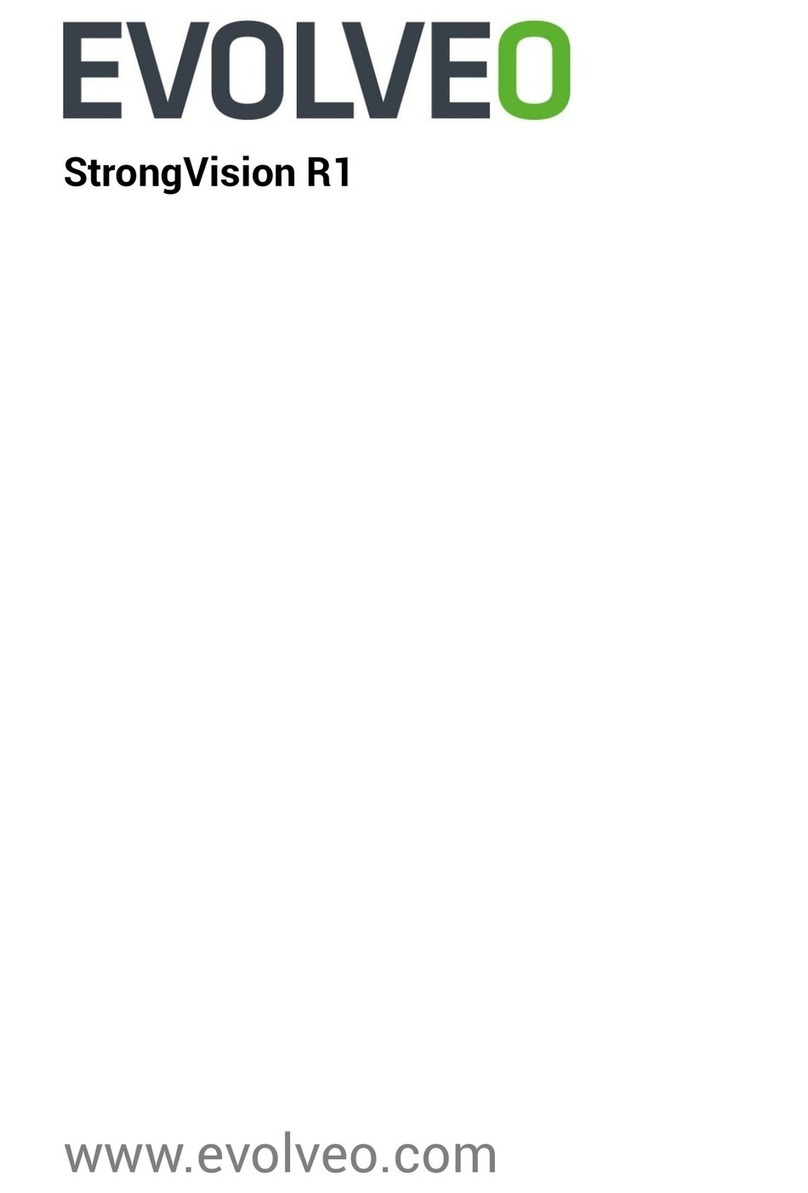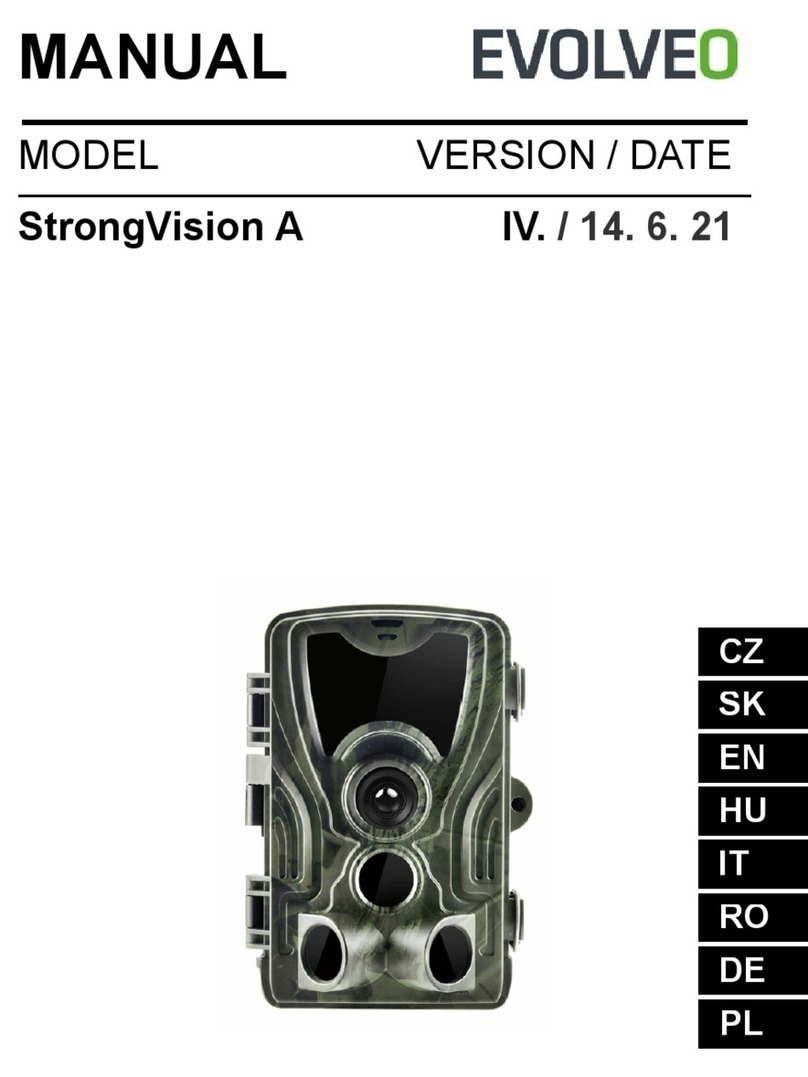3
Obsah
Důležité bezpečnostní pokyny a varování:............................................................................................4
Okolní prostředí: ........................................................................................................................................4
Hlavní funkce .............................................................................................................................................4
Monitorování v reálném čase ............................................................................................................4
Úložiště .................................................................................................................................................4
Zálohování............................................................................................................................................4
Přehrávání............................................................................................................................................4
Síťový provoz.......................................................................................................................................4
Inteligentní ovládání............................................................................................................................4
1. Instalace pevného disku ......................................................................................................................5
2. Metoda připojení ...................................................................................................................................5
3. Základní ovládání rozhraní..................................................................................................................6
1. Nastavení uživatelského hesla .....................................................................................................6
2. Přihlášení .........................................................................................................................................6
Kroky: ....................................................................................................................................................6
3. Vypnout.............................................................................................................................................7
4. Průvodce ..........................................................................................................................................7
5. Vzdálené zařízení ........................................................................................................................ 10
6. Náhled ............................................................................................................................................11
7. Nastavení plánu záznamu...........................................................................................................11
8. Přehrávání videa.......................................................................................................................... 12
4. Pokyny pro provoz síťového videorekordéru................................................................................. 13
5. Správa pomocí PC............................................................................................................................. 14
6. Vzdálené připojení k aplikaci Tuya Smart APP............................................................................. 15
7. Bezpečnostní opatření ...................................................................................................................... 18
FAQ..................................................................................................................................................... 19